(347)Excelブックを自動的に開く方法
雨の日が多いので、なかなか洗濯物が乾きません^^;
晴れた日が心待ちになります。
先日、近所を散歩していたら、すてきな場所を見つけました。
こんな近くなのに、なんでいままで来なかったんだろう・・・?と
新しい発見に嬉しくなりました♪
☆★☆★☆★☆★☆★☆★☆★☆
Excelブックを自動的に開く方法
決まった作業だけを、何人かで同じ端末で行なう場合や
毎日決まったExcelを開く、という場合、自動的に指定したデータが開いたら便利だな・・・という場合がありますよね。
そこで今回は、開きたいブックを自動的に開くことが出来る方法をご紹介します。
1.毎日(毎回)開きたいExcelのデータの保存場所(フォルダ)を開きます。
その場所をコピー(ボックスの中をクリックしてCtrl+Cを押)します。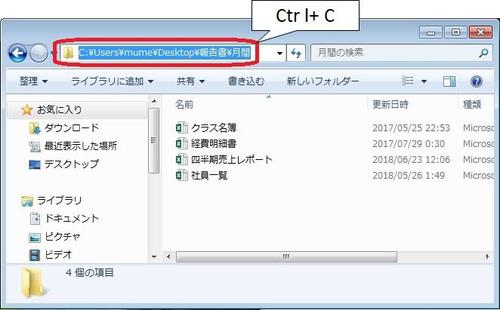
3.「オプション」を押します。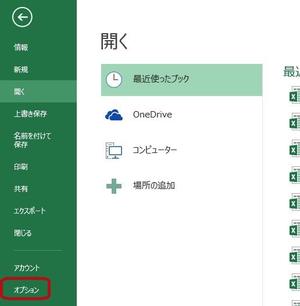
4.「詳細設定」-「起動時にすべてのフォルダを開く」のボックスに「貼り付け(Ctrl+Vを押)」し「OK」を押します。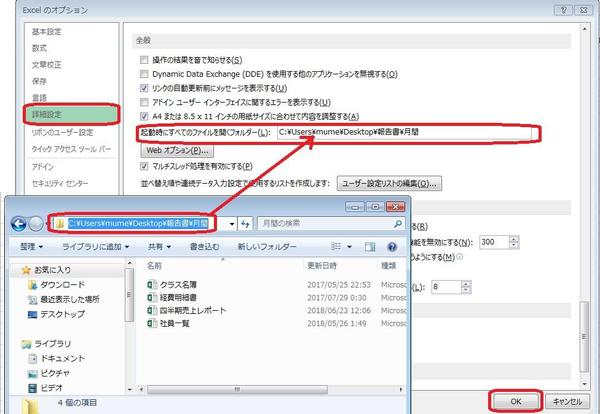
6.先ほど設定した場所(フォルダ)にあるデータがすべて自動的に開きました。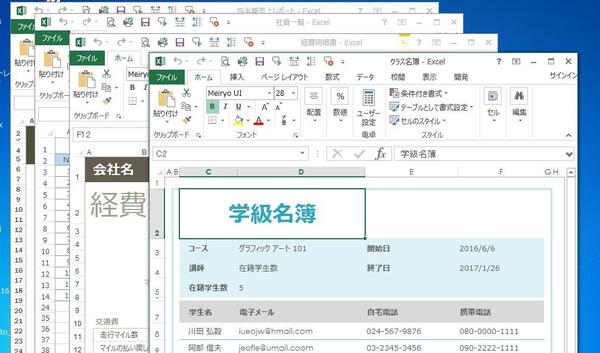
いかがでしたか?
開きたいデータを探す必要がなく、自動的に開くのですぐに作業ができて便利ですよね。
ぜひ、ご活用ください♪
☆☆☆・・・☆☆☆・・・☆☆☆・・・☆☆☆・・・☆☆☆・・・☆☆☆・・・☆☆☆ 前の記事 ☆☆


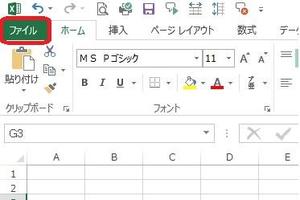




ディスカッション
コメント一覧
まだ、コメントがありません